Comunicación en docencia virtual
3. Comunicación multiformato
3.3. Vídeoconferencia con jitsi
En el caso de que no tengamos disponible un despliegue de jitsi a nuestra disposición implementado por nuestra Comunidad Autónoma o centro de trabajo la manera más sencilla de establecer una video conferencia con jitsi es utilizar el servicio gratuito que facilita la propia jitsi.org.
Creando la sala
Accedemos a la URL https://meet.jit.si/
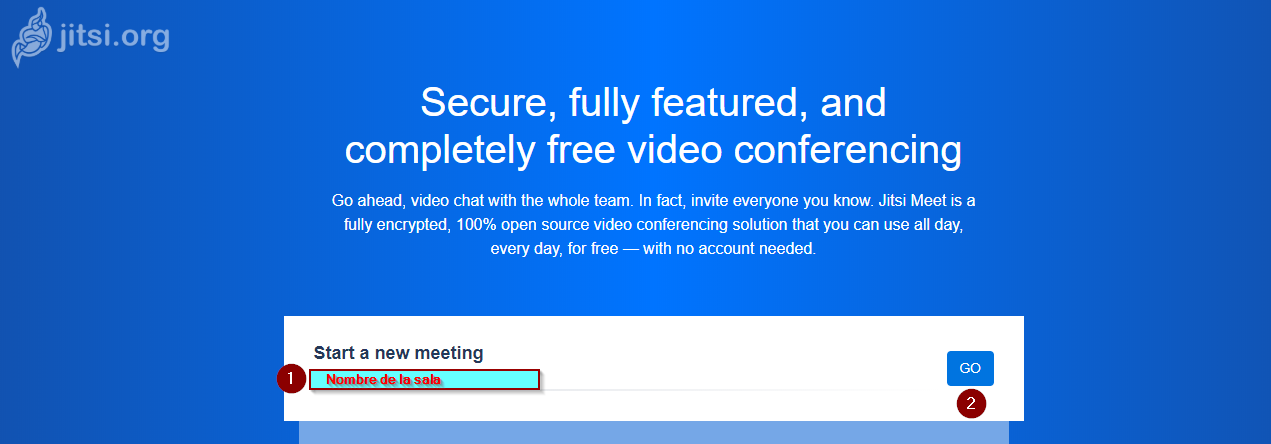
Escribimos el nombre de la sala a crear (1) y hacemos clic en Go (2).
Dependiendo del navegador utilizado el sistema nos pedirá acceso a nuestra cámara y micrófono. Tenemos que dar permiso para que la videoconferencia funcione.
Es importante saber que la sala existirá mientras haya usuarios conectados en la misma. En el momento en el que se salgan todos los usuarios la sala se elimina y el nombre de la sala queda disponible por lo que otro usuario totalmente ajeno a nosotros podría crear una sala utilizando el mismo nombre.
Añadiendo seguridad a nuestra sala
Una vez que hemos accedido veremos que el canal de videoconferencia ha sido creado. Es el momento de añadir seguridad a nuestra videoconferencia. Para ello en la parte inferior derecha de la pantalla hacemos clic en el icono de candado.![]()
Observaremos que aparece un menú que nos permite añadir una contraseña al canal. Hacemos clic en el botón de Add Password.
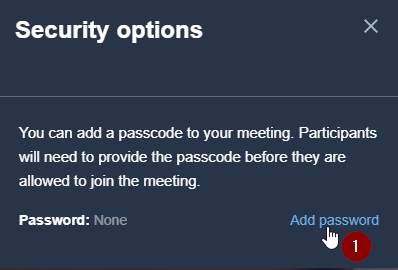
En la siguiente pantalla Introducimos la contraseña en el campo password y hacemos clic en el botón Add.
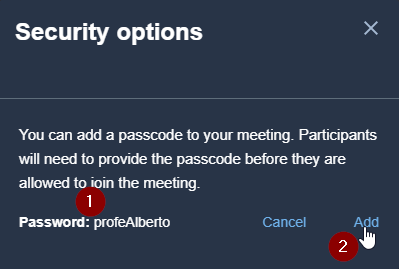
Cuando estemos conformes con la contraseña cerramos la ventana haciendo clic en la X de la parte superior derecha.
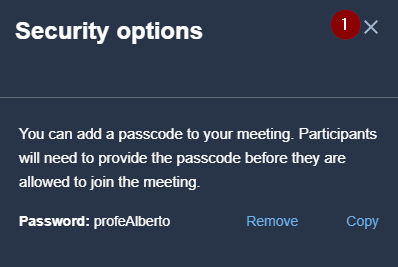
Como ya se ha indicado anteriormente si establecemos una contraseña y abandonamos la sala y esta es borrada la próxima vez que creemos una sala con el mismo nombre tendremos que especificar de nuevo la contraseña o la sala no estará protegida y no pedirá contraseña al acceder. Es decir, no existe persistencia de las salas creadas en el tiempo y en el momento en que una sala queda vacía se borra totalmente su configuración.
Enviando los datos de acceso a nuestros alumnos
Para que los alumnos accedan solo necesitan conocer la dirección web de la sala y la contraseña que hemos establecido. La dirección de acceso la podemos coger directamente del campo URL de nuestro navegador. Aun así siempre está formada por la cadena https://meet.jit.si/ seguida del nombre que hayamos puesto a la sala. Por ejemplo si hemos creado la sala DocenteADistancia la dirección será https://meet.jit.si/DocenteADistancia.
Por lo tanto en este momento puede ser de utilidad utilizar el calendario de nuestro curso de Moodle y añadir un evento para el grupo.
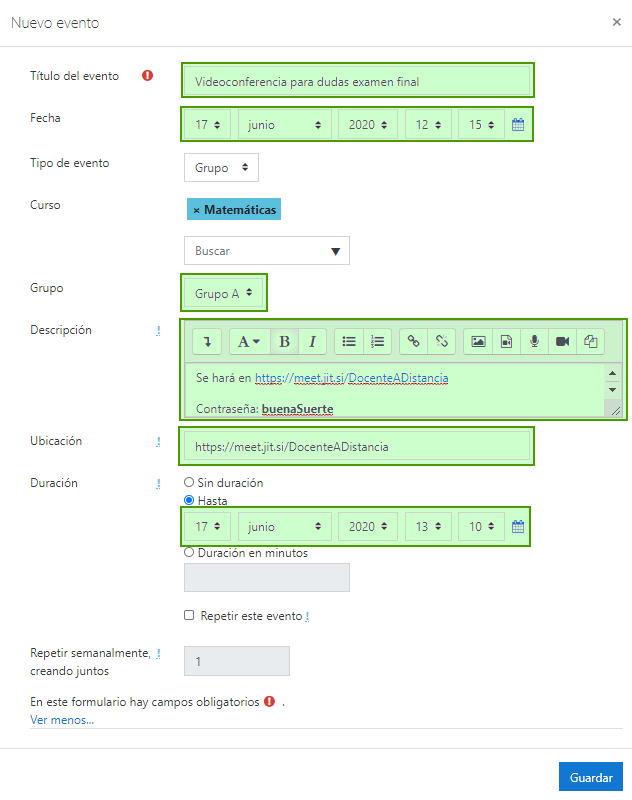
Desarrollo de la vídeo conferencia
Conviene que los alumnos sean instruidos en el funcionamiento de la herramienta antes de la primera sesión en la que pretendamos llevar a cabo una explicación. En todas estas herramientas existen botones que nos van a permitir:
- Silenciar nuestro micrófono.
- Apagar nuestra cámara web.
- Levantar la mano.
- Compartir nuestra pantalla.
- Grabar la sesión para dejarla disponible para consulta posterior.
Conviene localizar esos botones y realizar un pequeño manual de uso para que nuestros alumnos sepan cómo pueden proceder durante la sesión.
En el siguiente capítulo de este libro se da información sobre cómo debemos organizar las vídeo conferencias.
En el siguiente videotutorial podemos ver un ejemplo de cómo han organizado las videoconferencias con Jitsi en el C.R.A Los Olivos:
Daniel E. "Videoconferencia con Jitsi (profesores)" (CC BY-NC-ND)
Duración: 15:49
